Free Studio Mac: Convertir Audio/Video/DVD, grabar o copiar DVD, Descargar Video
Free Studio es un gran todo-en-uno DVD y kit de herramientas de vídeo que puede utilizar para convertir video, audio, DVD, Foto incluso, descargar videos de YouTube, grabar DVD y captura de pantalla, etc.. Sin embargo en Mac, el desarrollador, DVDVideoSoft, no desarrollar la versión para Mac. Si desea un estudio gratuito para Mac, puede utilizar en su lugar un gran programa de software similar. Wondershare Video Converter Ultimate for Mac es una buena opción de usted. Está lleno de casi todas estas características excepto siendo utilizado como un conversor de fotos y grabadora de pantalla. Por supuesto, también te daré algunas características adicionales. Por ejemplo, editar video, copiar DVD, descargar videos online de la mayoría de los sitios, no solamente YouTube.
Este estudio libre inteligente alternativa Mac es tan sencillo que usted puede dominar estas funciones rápidamente. Ahora, te voy principalmente a mostrar las operaciones en tres partes.
Parte 1: Free Studio Mac - cómo convertir audio, video y DVD
Este programa es compatible con gran cantidad de archivos multimedios, incluyendo audio, video, DVD (discos de DVD, DVD carpeta, ISO, .dvdmedia), incluso directamente permite importar archivos desde dispositivos de videocámara (sólo haga clic aquí para saber más sobre sus especificaciones técnicas.) Cuando arrastrar y soltar los archivos que desee en el panel de conversión de este programa, usted necesita seleccionar un formato de salida (audio o video) o un dispositivo que se desea jugar en. Entonces, sólo Haz clic en el botón convertir para convertir sus archivos. Por último, busque los archivos de salida para el disfrute.
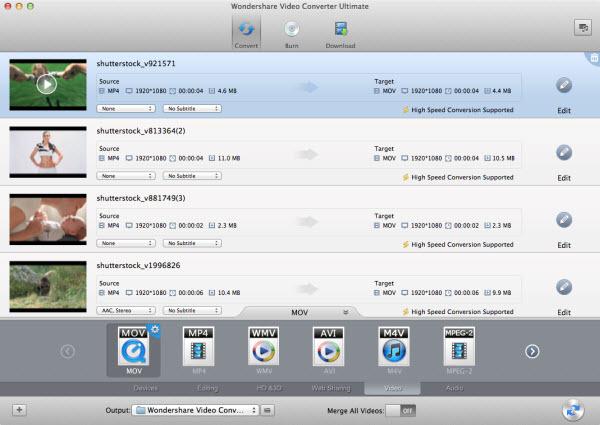
Nota: Antes de la conversión, usted puede editar tus videos, por ejemplo, corte, cultivo, gire, combinar, Añadir marca de agua y subtítulos, ajustar el volumen del vídeo, brillo, contraste, saturación, etc.. Simplemente haga clic en Editar para obtener estas opciones.
Parte 2: Free Studio Mac - cómo grabar o copiar DVDs
Después de iniciar este estudio gratis para software de Mac alternativo, entrar directamente en la interfaz de quemar . A continuación, importar sus archivos de vídeo por arrastrar y soltar. Abra la lista desplegable en la parte inferior de la interfaz para elegir una plantilla de menú de DVD para el DVD. Elegir una relación de aspecto y a continuación, inserte un disco en blanco de DVD (DVD5 o DVD9), por último, haga clic en el botón grabar en la esquina inferior derecha.
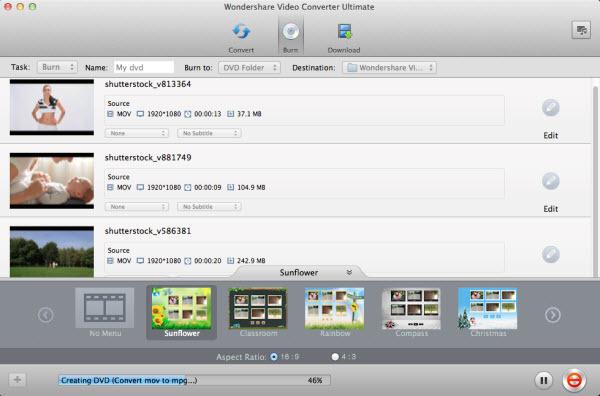
Nota: Si usted marca la tarea de "Copiar" en vez de "Grabar" en la esquina superior izquierda de la interfaz, puede copiar DVD en este programa.
Parte 3: Gratis Studio Mac - descarga videos de sitios más
Golpe la puedes Descargar en la parte superior para entrar en la interfaz de descarga, tipo el sitio que quieras como YouTube en su navegador integrado para compartir vídeos y luego buscar tus vídeos favoritos. Tan pronto como usted reproduce el vídeo en línea, el estudio libre para software alternativo para Mac te lo detecta con un icono de "Download" en la esquina superior derecha del video. Haga clic para empezar a descargar video.
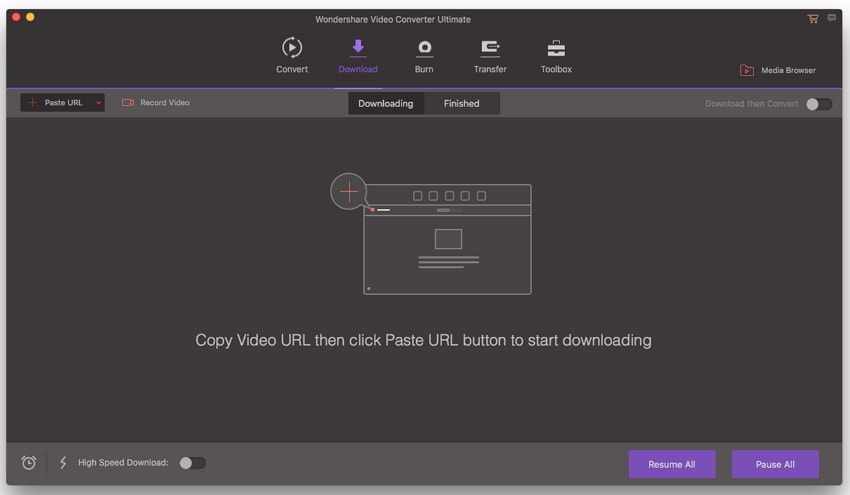
Artículos relacionados
¿Preguntas relacionadas con el producto? Hablar directamente con nuestro equipo de soporte >>


